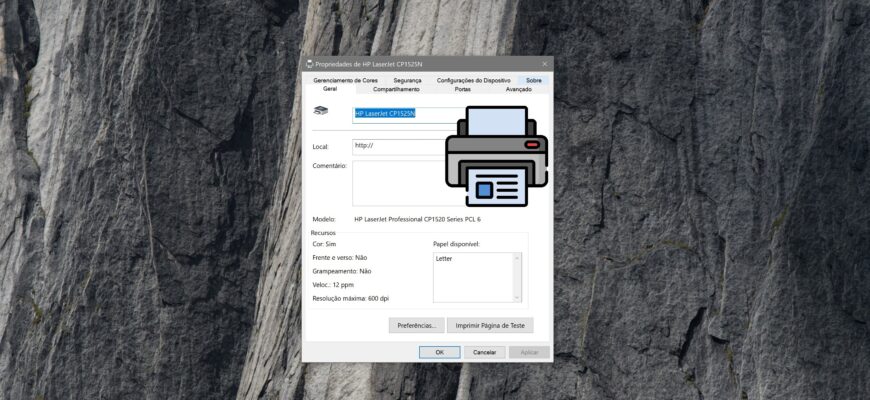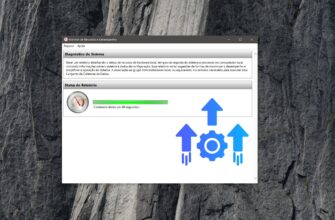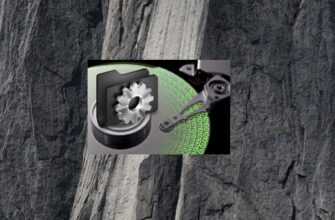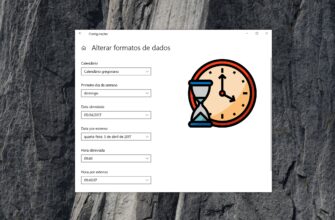Em várias situações, pode ser necessário consultar a lista de todas as impressoras instaladas em um dispositivo com Windows 10, bem como informações e propriedades de cada impressora.
A seguir, são apresentados diferentes métodos para visualizar todas as impressoras instaladas no Windows 10.
Como ver todas as impressoras instaladas no Aplicativo Configurações
Para visualizar a lista de impressoras instaladas, suas informações e propriedades, abra o aplicativo Configurações. Para fazer isso, clique no botão Iniciar na barra de tarefas e selecione Configurações, ou pressione Win + I no teclado.
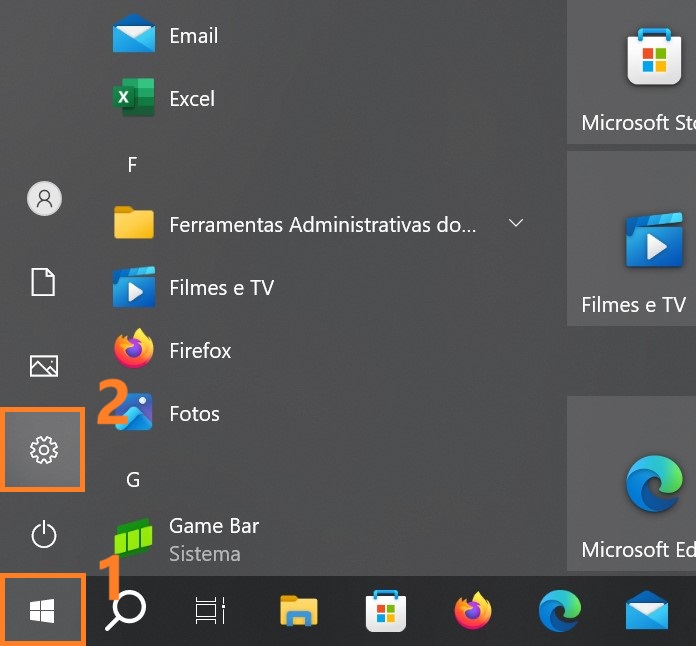
Na janela Configurações que se abre, selecione a categoria Dispositivos.
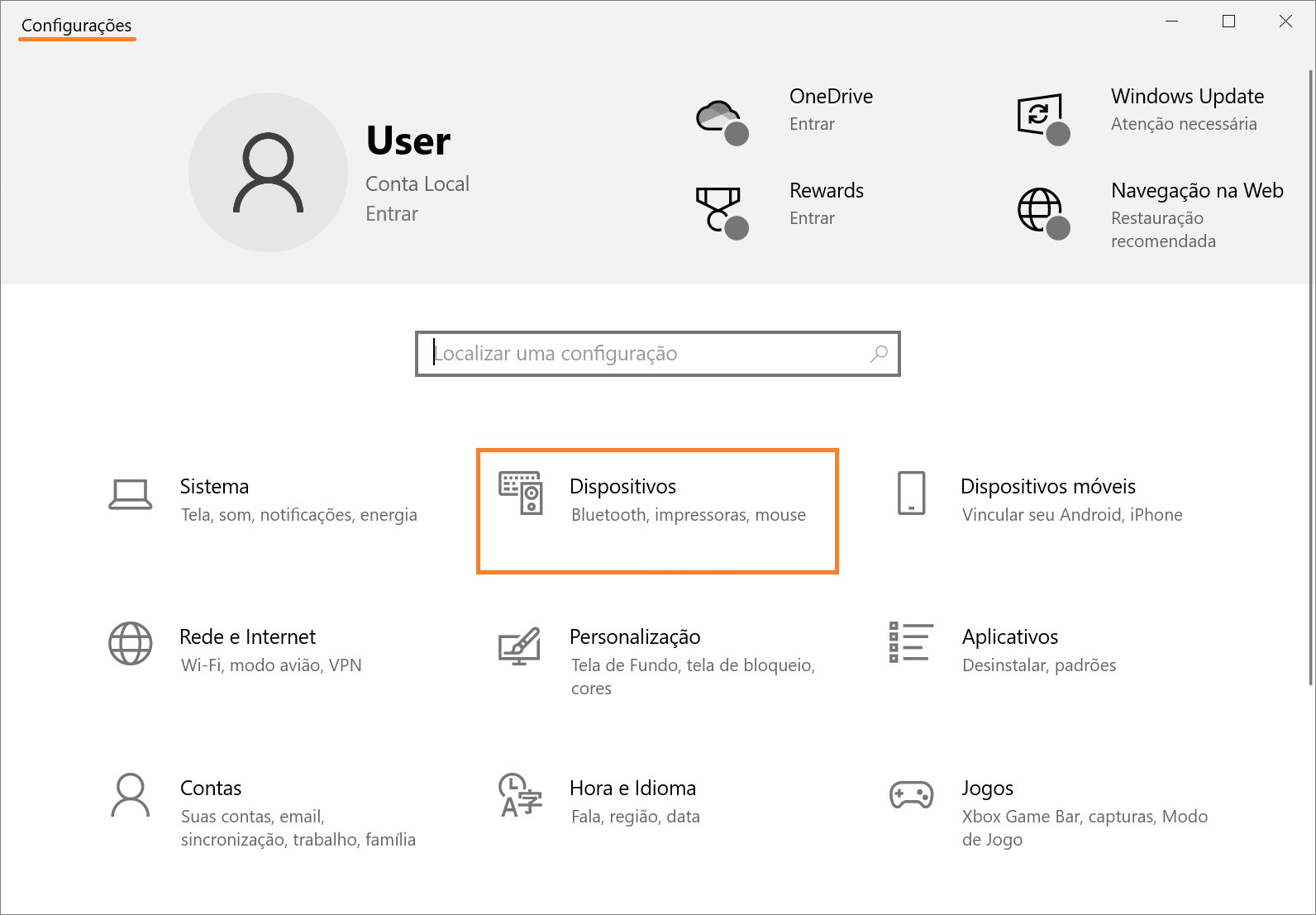
Em seguida, escolha a aba Impressoras e scanners, e na parte direita da janela você verá a lista de todas as impressoras instaladas.
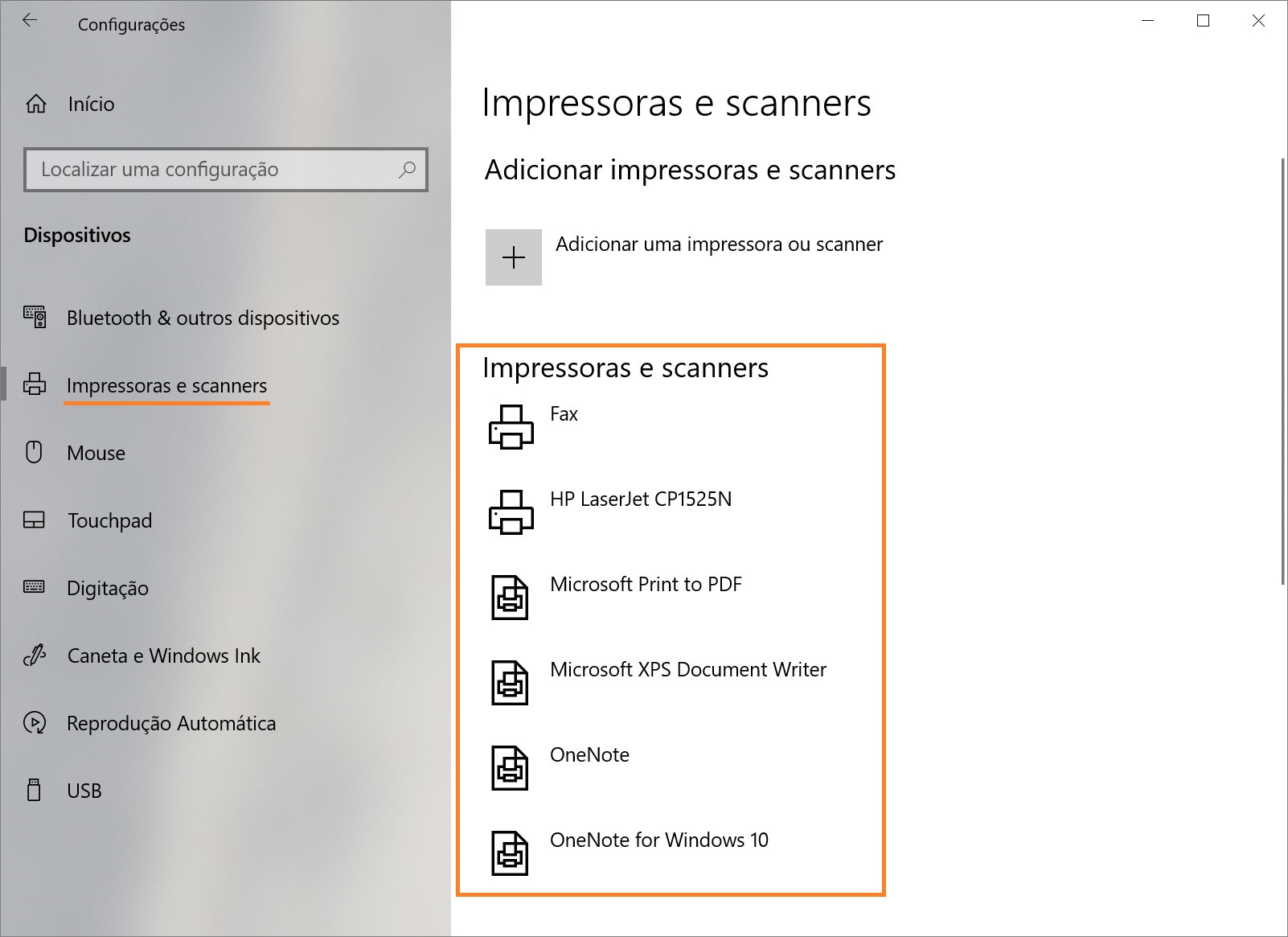
Para ver as propriedades de uma impressora, selecione a impressora desejada e clique no botão Gerenciar.
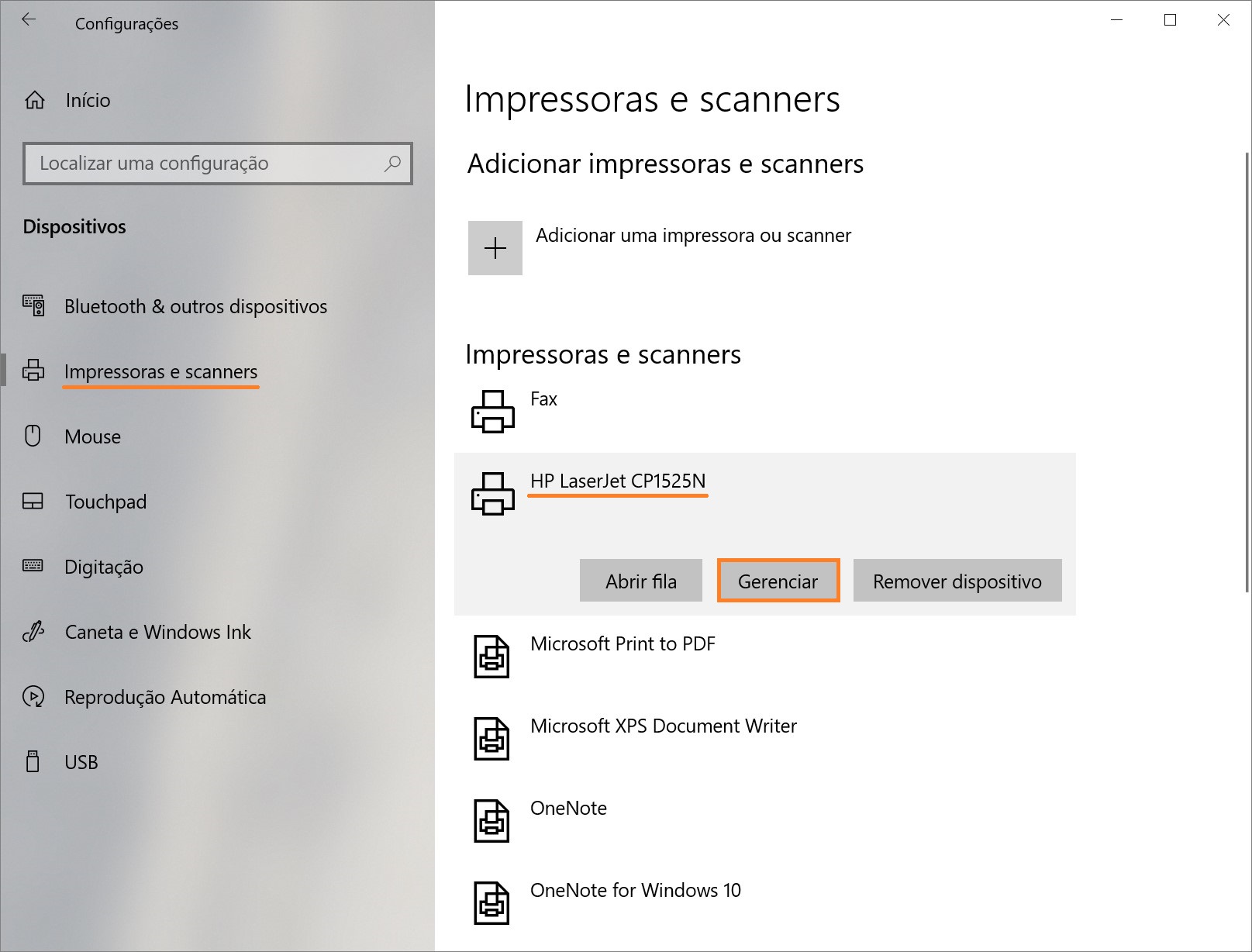
Em seguida, clique no link Propriedades da impressora.
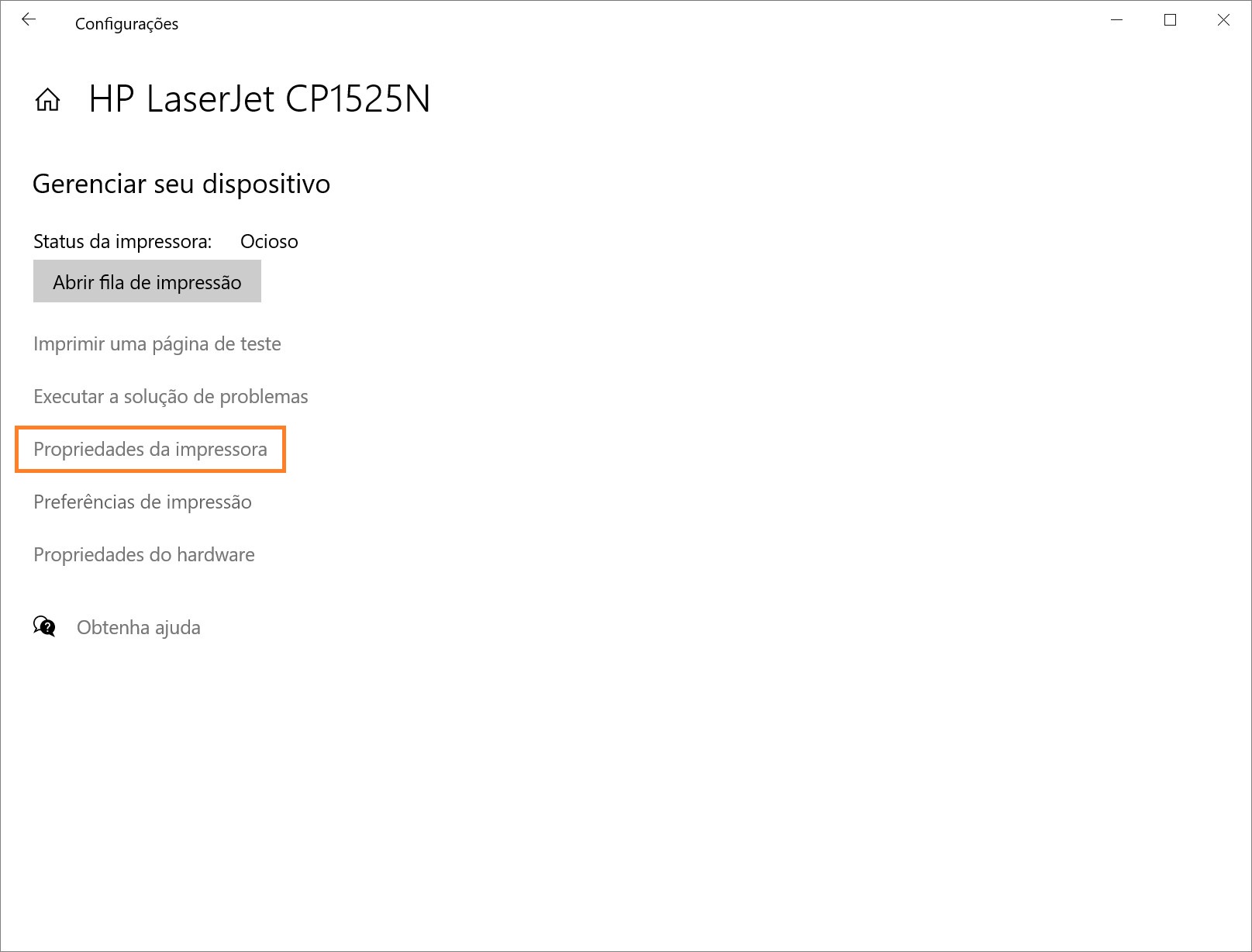
Na janela que se abre, você verá as propriedades da impressora selecionada.
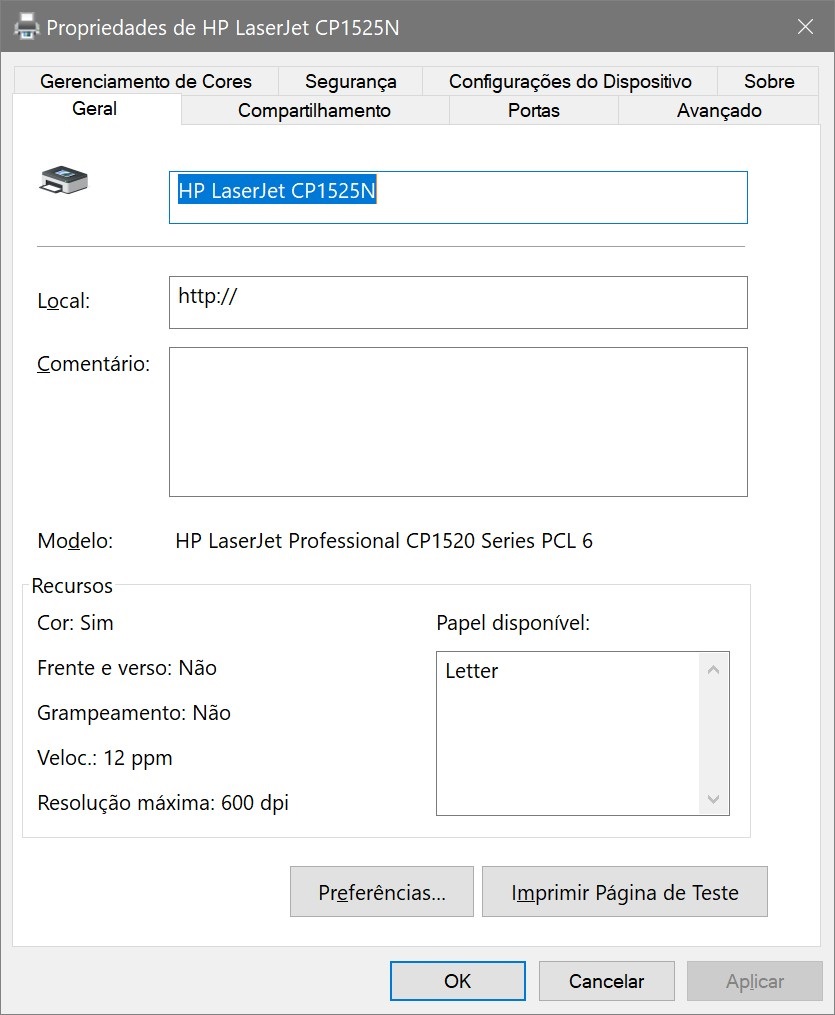
Como ver todas as impressoras instaladas usando o Painel de Controle clássico
Abra o Painel de Controle clássico. No menu suspenso Exibir por, selecione Ícones pequenos e clique em Dispositivos e Impressoras.
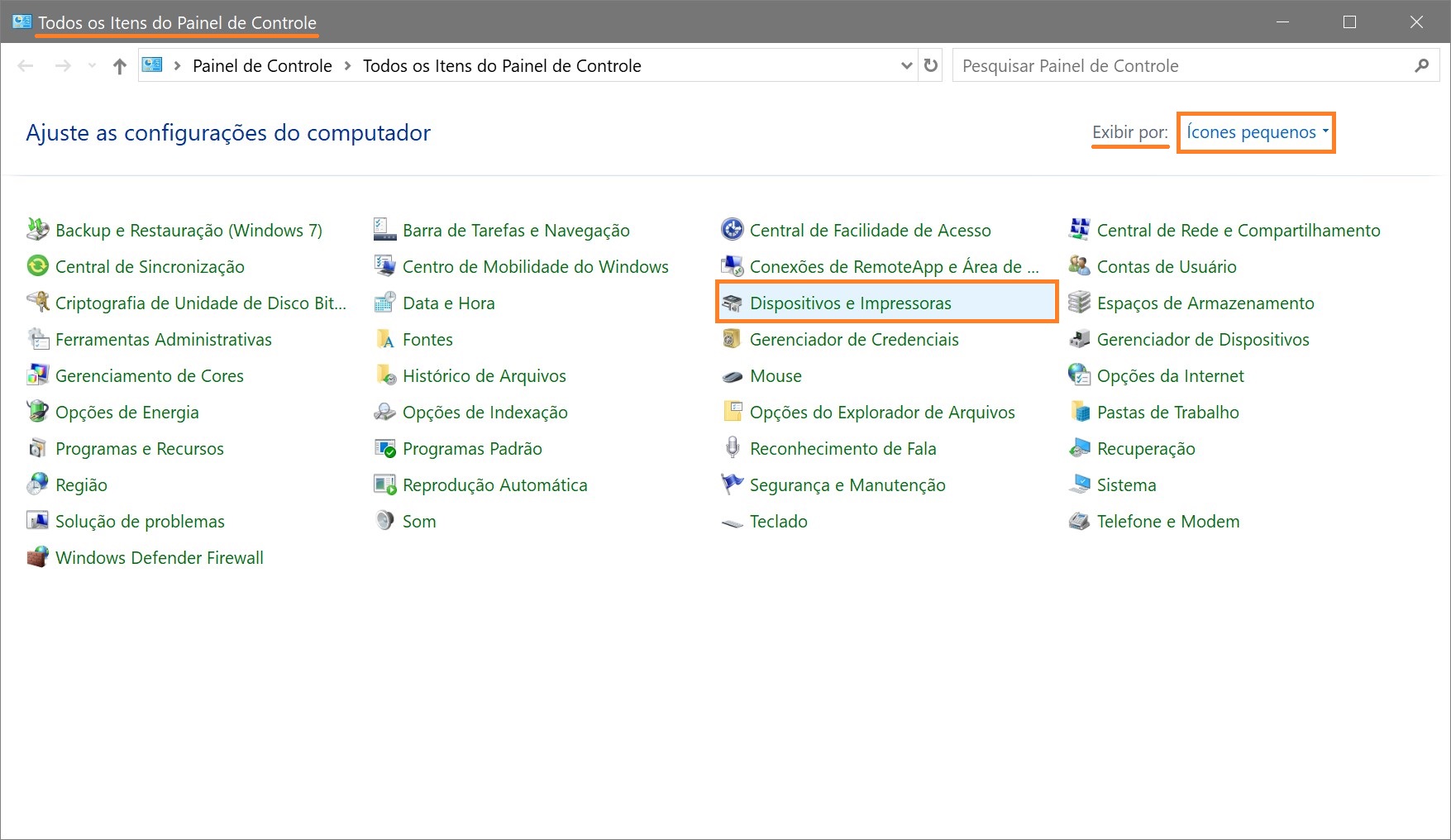
Na janela Dispositivos e Impressoras, na seção Impressoras, você verá a lista de todas as impressoras instaladas.
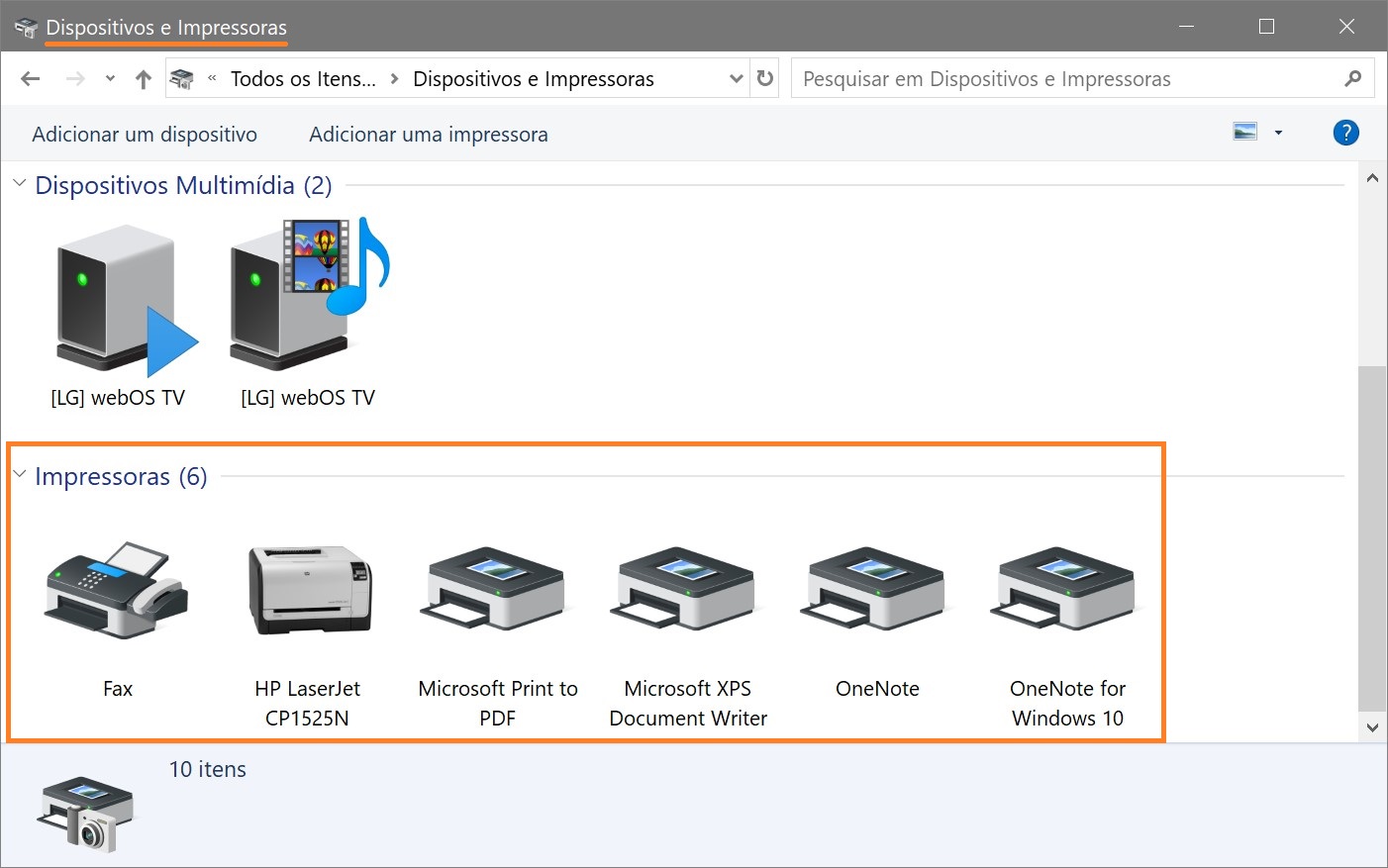
Para ver as propriedades de uma impressora, clique com o botão direito na impressora desejada e selecione Propriedades da impressora no menu de contexto.
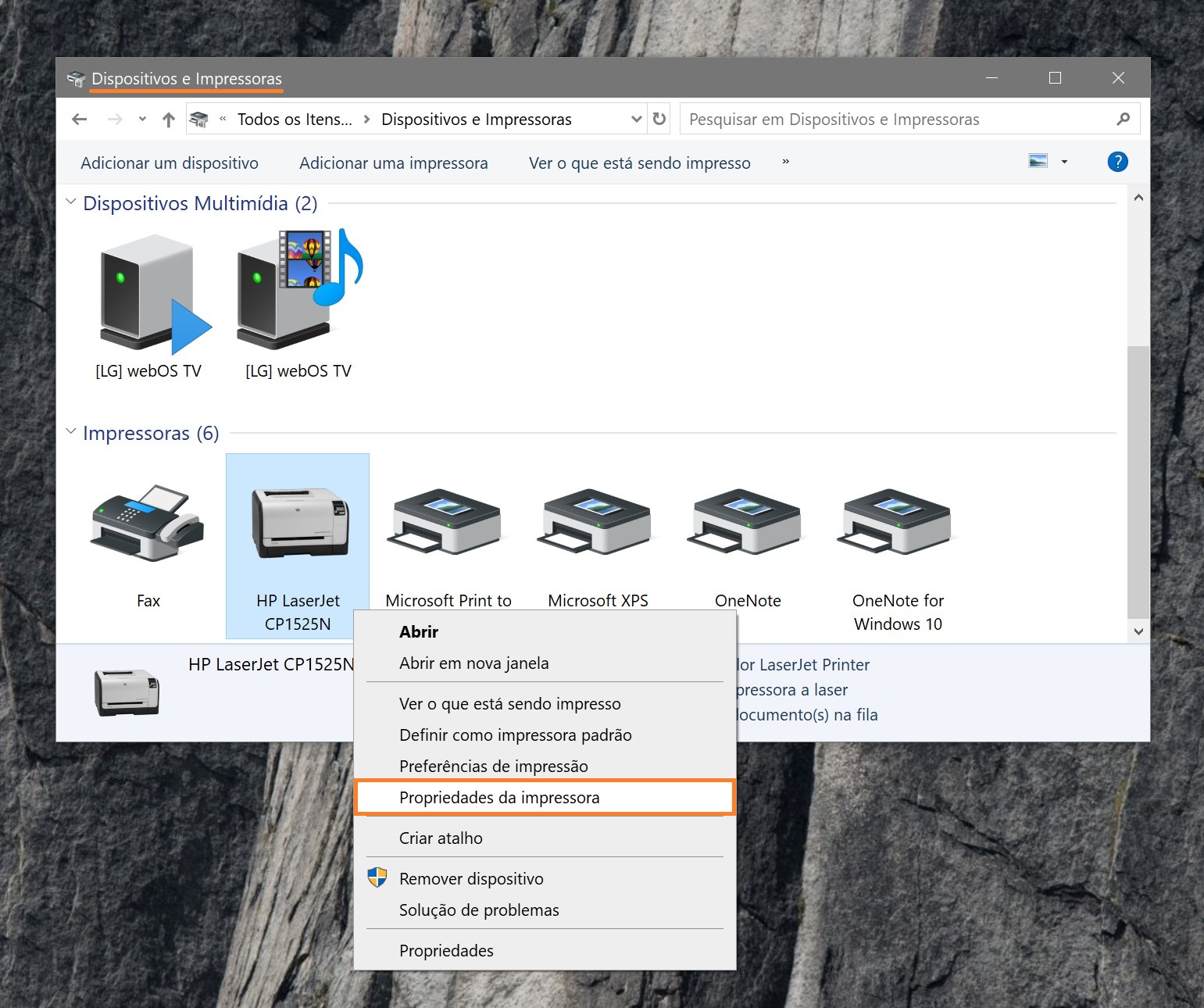
Na janela que se abre, você verá as propriedades da impressora selecionada.

Como ver todas as impressoras instaladas no Windows PowerShell
Você também pode visualizar a lista de impressoras instaladas usando o PowerShell.
Para ver os nomes das impressoras instaladas, abra o console do Windows PowerShell e execute o seguinte comando:
Get-Printer | Format-List Name
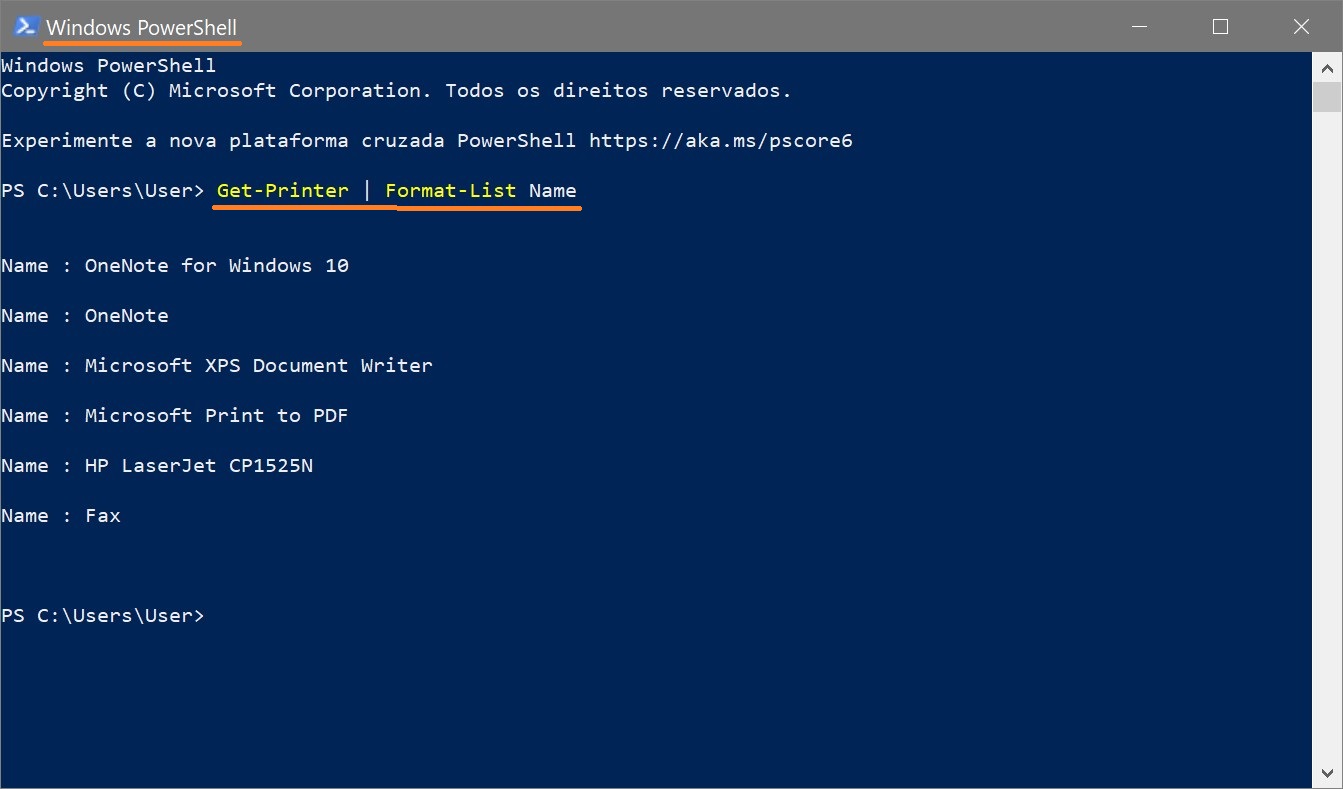
Para ver a lista de impressoras instaladas com detalhes, execute o seguinte comando no PowerShell:
Get-Printer | Format-List
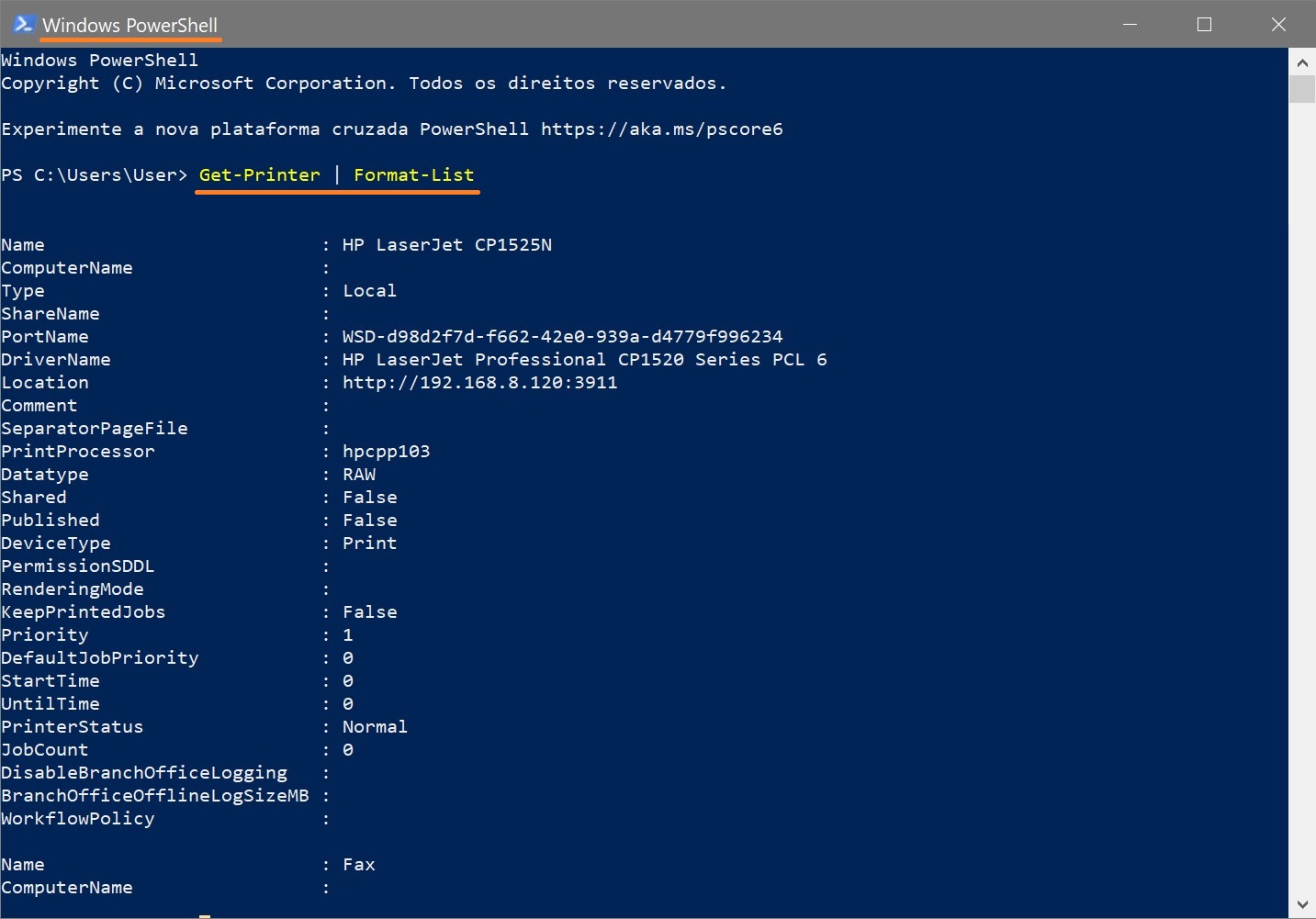
Para salvar a lista de impressoras instaladas com detalhes em um arquivo de texto na área de trabalho, execute o seguinte comando no PowerShell:
Get-Printer | Format-List | Out-File “$env:userprofile\\Desktop\\Printers.txt”
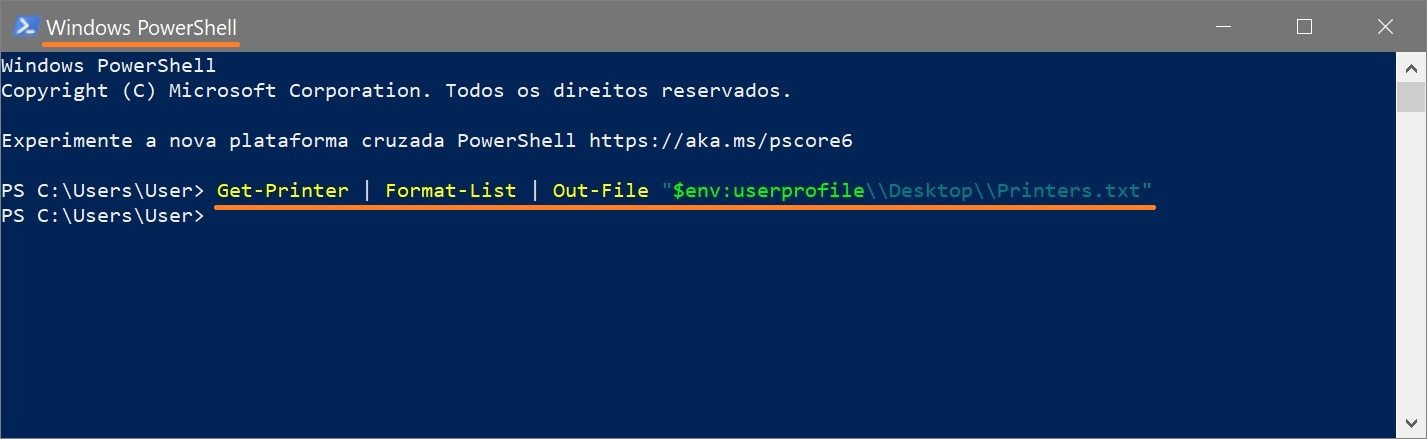
Como ver todas as impressoras instaladas na Prompt de Comando
Você também pode visualizar a lista de impressoras instaladas usando a Prompt de Comando. Para ver a lista de impressoras instaladas, abra a Prompt de Comando e execute o seguinte comando:
wmic printer list brief
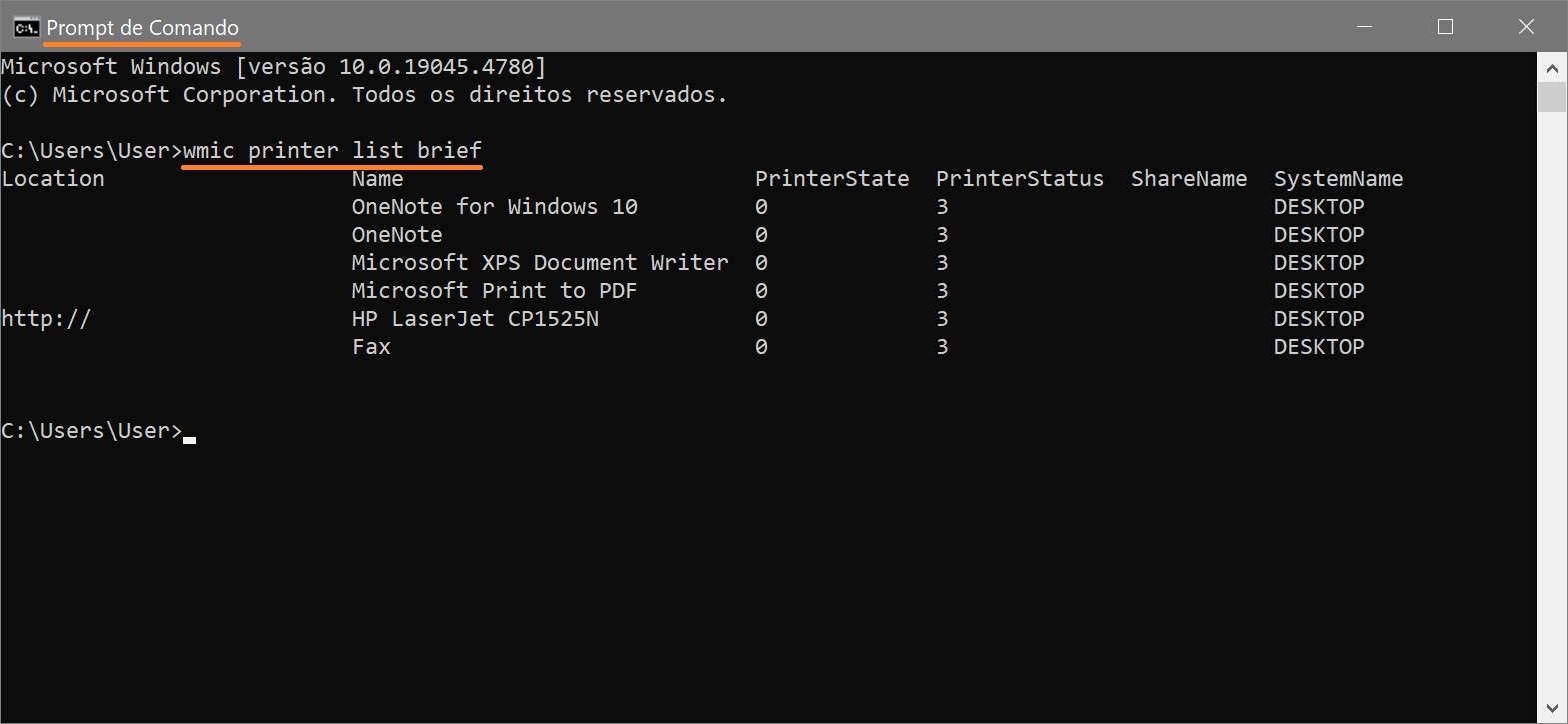
Usando os métodos descritos acima, você pode consultar a lista de todas as impressoras instaladas, bem como informações e propriedades de cada impressora.